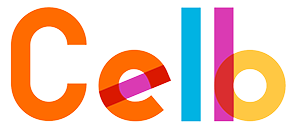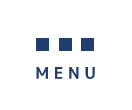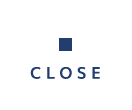Celb特集
クラウド部品表Celb ココがすごい!
・Celb(セルブ)とは?
・Celbの3大機能
・操作画面イメージ
・ココがすごい!1:Excel感覚&高速!
・ココがすごい!2:日付を指定して情報が見れるしくみ
・ココがすごい!3:必要な図面が簡単に見つかるしくみ
・ココがすごい!4:同じユニットやAssyは同じモノ
・ココがすごい!5:コストパフォーマンスとスモールスタート
・導入に関するよくある質問
・最後に

Celb(セルブ)とは?
図面やパーツリストを管理するクラウドBOMサービスです。主にExcelシートでの運用で課題を抱えている方や、DX推進などのためにマスタ情報整備を進めたい方を中心に、多くの企業でご利用いただいています。
<Celbの3大機能>
① 部品の情報を管理する「部品マスタ機能」
品番や品名、仕様、メーカー名、仕入先、単価などの部品情報を一覧で管理します。
② 図面やドキュメントをフォルダ管理する「図面ドキュメント機能」
図面や各種書類などの文書をフォルダで管理し、部品マスタの登録部品に紐づけたり、
製品構成に登録することができます。
③ 製品に必要な部品の構成をツリー形式で管理する「製品構成機能」
部品マスタに登録した部品の組み合わせと員数をツリー形式の製品構成で管理します。
<操作画面イメージ>
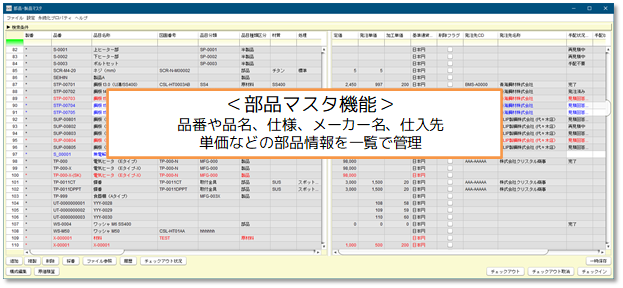
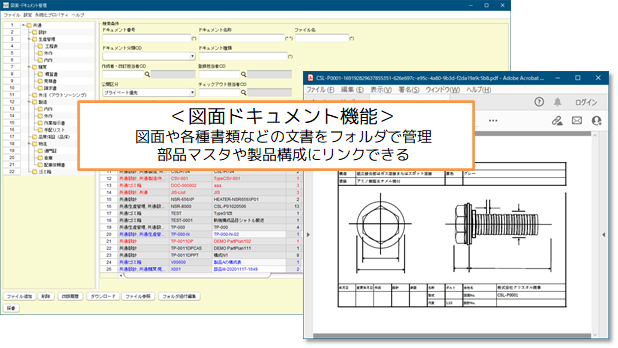
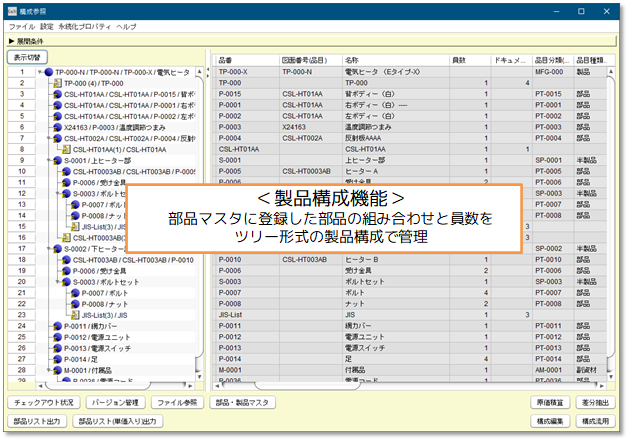
<ココがすごい!1:Excel感覚&高速! >

Celbの部品マスタはExcelシートと同様に一覧表示されますが、列の並べ替えや幅の調整、表示のON/OFFなどがマウス操作で直感的に行え、絞込み(特定の文字を含んだモノ、特定の文字で始まるモノ、それらを複合させたモノ)も簡単で、利便性に優れています。また、セルの値のコピーやExcelシートからの一括貼り付けなども、思考を妨げずにどんどん操作できるしくみで、登録件数に上限はありません。
※部品マスタのメンテナンスは、画面上でのデータ編集に加え、Excelシートを利用した一括登録・更新にも対応しています。
構成ツリーの編集操作は、1つの部品を選んで必要な子部品を登録する操作を繰り返します。使い始めは戸惑う場合もあるかもしれませんが、慣れてしまえばとても単純なしくみですので、すぐに理解できると思います。
またCelbは、クラウド上にデータが保存されていることを忘れるほど高速に動作し、1万件のマスタデータをわずか2~3秒ほどで表示できます。
<ココがすごい!2:日付を指定して情報が見れるしくみ >

一般的にExcelシートなどは、常に最新状態しか見れません。このため、何かを変更した際、「ファイルを別名で保存」し、過去の情報は消さずに保管しておくという行為を頻繁に行っている方は多いと思います。また誤って上書き保存してしまうと、過去の情報が無くなってしまいます…
Celbは別名でファイルを保存をする必要はありません。誰がいつ何を変更したかは自動記録され、いつでも過去情報を見ることができるため、上書き保存を繰り返すだけの運用でOKです。
たとえば、製品構成の表示で「画面上の日付を1週間前に設定」すると、すべての情報が瞬時に過去情報になります。また、最新と過去が何が違うのかを比較する機能も備わっています。ちなみに日付に名前(バージョン名)を付ける機能があり、一般的にはバージョン名で管理します。
<ココがすごい!3:必要な図面が簡単に見つかるしくみ >

一般的にExcelシートで部品マスタやパーツリストを管理する場合、Excelシートの各行に図面などのファイルをリンクするのは難易度が高いです。リンクを設定しても、図面ファイルの保管場所が移動してしまうとリンクが切れるなどの問題もあり、図面ファイルは図番を含んだファイル名にするルールにして、別途フォルダで管理する運用が多いです。
しかし、これが混乱の元。最終承認やリビジョンがファイル名で表現されていないケースが多く「目的の図面がなかなか探せない」という経験がある方は多いと思います。また、数年前の図面となると特定が困難で、納入図書(紙)を確認することになるケースは多いのではないでしょうか? この作業、かなり多くの時間を失うことになります…
Celbは部品や製品構成に図面ファイルをリンクさせます。フォルダを移動したり、ファイルを更新してもリンクは常に保持され、クリック1つでファイルを開くことができます。また、図面がリンクされた部品は、別の製品構成に利用されてもリンクが切れることはありません。
<ココがすごい!4:同じユニットやAssyは同じモノ >

例)あるユニットAが、部品Xと部品Yで構成されているとします。
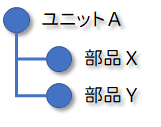
これをExcelシート(パーツリスト)で表現すると、ユニットA、部品X、部品Yの3行が1セットで記入されますが、このユニットAが他製品でも利用される共通品だった場合、この3行は他のExcelシートにも存在することになり、特定のExcelシートだけを変更すると、同じユニットAの仕様違いが発生してしまいます。これは仕様違いに限らず、部品の仕入先や単価などをパーツリストで管理した場合も同様で、他のExcelシート内に存在する同一部品には、最新情報が反映されません。
これを防止するために、複数のExcelシートを横断的にリンクした複雑な運用をしているケースがありますが、このExcelシートの維持に多くの労力が必要なうえ、特定の人しかメンテナンスできない状態になりがちです。
Celbでは、特定のユニットや部品の情報を変更すると、それを利用するすべての製品構成で変更内容が反映されます。これにより、“同じモノなのに内容が違う状態”を排除しています。これを聞くと「過去に製造した製品構成にも変更が適用されてしまうのではないか?」と心配する方もいます。
実際に、過去に製造した製品構成を現時点の最新情報で閲覧すると、すべて最新情報に変更されています。ただし、本コラム「その2」で解説した通り、いくら変更を加えても、過去の情報(日付やバージョン名で確認できる)は壊れませんので、安心してご利用ください。
ちなみに、例に挙げたユニットAを別の製品構成で新たに利用する場合、Celbの製品構成画面では、ユニットAを画面に読み込んだ時点で、既に構成されている部品Xと部品Yが自動展開されます。同じ構成を毎回組みなおす必要はありません。
このようにCelbを利用することで、”同じユニットは同じモノ”という当たり前のルールが、人が管理しなくても正しく維持できます。
<ココがすごい!5:コストパフォーマンスとスモールスタート>

Celbは初期費用0円、最大2ヵ月無料、1ライセンス 月額5,000円~ で利用できる月額制の低価格なサービスです。10名で利用しても月額は5万円程度です。
これまでの部品表システムは、お客様毎の運用に合わせてカスタマイズして提供されるオンプレ型のシステムで、導入には数千万円の費用と、毎年の保守費や維持費がかかるしくみでした。このため、比較的大規模な製造を行う企業でしか導入が難しく、部品表システムを保有している企業は限られています。また、高額なシステムのため、導入検討に充分な時間と費用をかけ、コンサルティング会社などの支援を受けて導入を進める企業は少なくありません。さらに、システムを発注しても、利用開始までには多くのステップが必要で、1年以上の時間を要するケースが多いです。
こうした実態は、企業における基幹システムの構築という観点で考えると、その時間と費用は決して不適切ではないでしょう。ただし、気軽に利用できるシステムではなかったということです。
一方Celbは、部品表システムとしての充分な基本機能を備え、このしくみをすべてのお客様に同一のソフトと環境で均一にご利用いただくことで、ライセンス費用を極限に抑えた低価格なサービスです。またソフトウェアがバージョンアップすると、すべてのお客様ですぐに新機能を利用することができ、環境は常に最新が保たれます。また、申込みは1ライセンスから可能で、自由なタイミングでライセンス数を増減させることができるため、一部のメンバーで試用利用したうえで、運用ができると判断したら先に進むなどの手法がとれます。
費用的に利用検討がしやすい一方、部品表は企業のマスターデータとなるため、いきなり全社運用することはハードルが高い場合があります。そこで、評価利用からスタートし、部分的な利用を経て徐々に利用範囲を広げてゆく導入手法をお奨めしております。こうしたことから、Celbは最小限のリスクと費用で導入が進められる「究極のスモールスタートモデル」として、広くみなさまにご利用いただいています。
<導入に関するよくある質問>

Q. 操作説明などのメニューはあるか?
▶ Web会議等を利用し無料でお受けしています。BOM構築に関するご相談も可能です。
Q. 機能や画面のカスタマイズは依頼できるか?
▶ 個別別のカスタマイズをお受けすることはできません。ただし、部品や図面、構成に関する管理項目の名前は、自由に変更して利用いただけます。また、多くのフリー属性をご用意しています。
▶ 利用者様と定期的なWeb会議を通して、ご意見・ご要望をお伺いしています。汎用的に機能化できるご要望については、バージョンアップにて対応しています。
例)Excelシートを使った部品マスタのデータ更新を可能にして欲しい。
例)パーツリストを自社テンプレートExcel形式で取り出せるようにしたい。
Q. クラウドシステムとして安全性は確保されていますか?
▶ CelbはMicrosoft社のAzure環境で動作しており、堅牢なセキュリティの上で冗長化されています。また、Azureの機能により、常時データがバックアップがされております。
<最後に>
今回は、Celbの3大機能について、その特徴の概要を解説しました。連載コラムにて、各機能に実際どのようにデータが登録され、どのように運用されるかについて、もう少し詳しく解説しますので、ご興味がございましたら、是非続きをご覧ください。
最後までお読みいただき、ありがとうございました。